升级指南✨轻松体验win11,畅享前所未有的便捷安装流程
- 问答
- 2025-08-09 06:23:16
- 7
✨2025年Win11升级指南:手残党也能闭眼冲的丝滑安装攻略✨
🔥 开篇暴击!微软爸爸又双叒放大招了!
家人们谁懂啊!2025年8月刚开头,微软就甩出两个王炸——Windows 11 25H2测试版悄悄上线,桌面快捷方式玩起"消失的它";更劲爆的是,WinUI框架要开源!这意味着未来咱们能像玩乐高一样DIY系统界面,程序员大佬们已经磨刀霍霍了!(狗头.jpg)
不过先别急着冲浪,今天重点还是带宝子们无痛升级Win11!毕竟微软都放话了——24H2版本是"史上最稳",蓝屏?卡顿?不存在的!话不多说,直接上硬核攻略!
📝 升级前必看:这3点不做好,翻车别哭!
1️⃣ 硬件体检要达标
TPM 2.0芯片、安全启动、4G内存+64G硬盘是底线!老电脑别慌,用微软官方【PC健康检查】工具测一测,要是显示"This PC can't run Windows 11",教你两招:
- 注册表大法:添加
AllowUpgradesWithUnsupportedTPMOrCPU参数 - 神器Rufus:烧录U盘时勾选"移除TPM限制"(⚠️注意:可能影响BitLocker加密)
2️⃣ 数据备份三重保险
- 云盘党:OneDrive/百度网盘自动同步走起
- 外接硬盘:把C盘文档/照片/微信聊天记录拖进去
- 终极绝招:手机连接电脑,直接当移动硬盘用!
3️⃣ 系统瘦身计划
升级前必做:
- 卸载流氓软件(特别是某数字全家桶!)
- C盘清理大法:
%temp%文件夹一键清空 - 禁用开机启动项:任务管理器→启动标签页大开杀戒
🚀 3种升级姿势,总有一款适合你!
方案① 佛系玩家:坐等系统推送
设置→更新和安全→Windows更新→检查更新
适合:正在用Win10 2004以上版本,且收到微软小红点的幸运鹅
⏰耗时:1-2小时(含多次重启)

方案② 急性子专属:安装助手强推
- 官网下载【Windows 11安装助手】
- 插上电源(⚠️断电风险警告!)
- 跟着向导点点点,系统自动下载→验证→安装
💡技巧:断网安装可跳过驱动更新,后期用【联想驱动管理】补装更稳
方案③ 极客玩家:U盘镜像重装
(适合:想彻底清理系统/从Win7跨越升级的勇士)
- 准备16G+U盘,用【Rufus】烧录ISO镜像(推荐24H2版本,build 26100)
- BIOS设置三件套:
- 关闭Secure Boot
- 启动模式选UEFI Only
- U盘设为第一启动项
- 安装时选"自定义安装",直接格式化C盘(💾D盘数据可保留!)
🎉 升级后必做的5件小事!
1️⃣ 激活大法
联网自动激活(需正版密钥)或手动输入:设置→系统→激活
⚠️提示"未激活"?检查网络/时区设置!
2️⃣ 驱动补完计划
- 显卡/网卡驱动:去品牌官网下最新版
- 外设驱动:用【驱动精灵】扫描补全
- 联想用户狂喜:新版"一键恢复"支持AI驱动匹配!
3️⃣ 性能优化秘籍
- 关闭小娜:设置→隐私→语音激活关掉
- 存储感知:自动清理回收站/临时文件
- 终极奥义:任务管理器→启动标签页,除了杀毒软件全禁用!
4️⃣ 新功能探索指南
- 🖥️ 虚拟桌面:Win+Tab创建多个工作区
- 🎮 Auto HDR:游戏画质提升神器(需显卡支持)
- 💬 实时字幕:看生肉视频自动生成中文字幕!
5️⃣ 防翻车保险
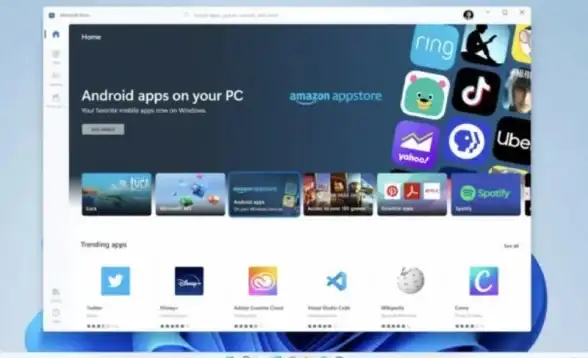
- 创建系统还原点:控制面板→恢复→配置系统还原
- 云备份:设置→账户→Windows备份→开启
- 终极底牌:U盘里留个Win11镜像,随时重装回血!
❓ 翻车急救包
Q:升级后蓝屏了怎么办?
A:强制关机三次触发自动修复,进安全模式卸载最近安装的驱动/软件。
Q:C盘莫名爆满?
A:用【WizTree】可视化查看大文件,清理Windows.old旧系统文件夹。
Q:想滚回Win10?
A:设置→系统→恢复→返回,但要在10天内操作!超时只能重装。
🌈 Win11真的香吗?
用了三天,只能说——真香定律虽迟但到!
✅ 优点:界面更现代,资源管理器标签页好用到哭,游戏模式直接起飞
❌ 槽点:右键菜单依然反人类,任务栏合并图标逼死强迫症
但瑕不掩瑜,毕竟微软都放话了:"24H2是史上最稳版本"!还没升级的宝子们,趁着这波开源WinUI的热乎劲,赶紧冲鸭!🚀
本文由 业务大全 于2025-08-09发表在【云服务器提供商】,文中图片由(业务大全)上传,本平台仅提供信息存储服务;作者观点、意见不代表本站立场,如有侵权,请联系我们删除;若有图片侵权,请您准备原始证明材料和公证书后联系我方删除!
本文链接:https://up.7tqx.com/wenda/574619.html

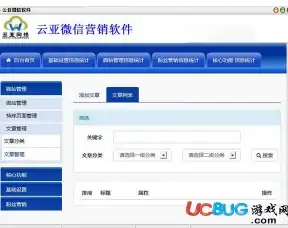







发表评论